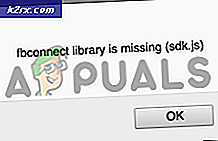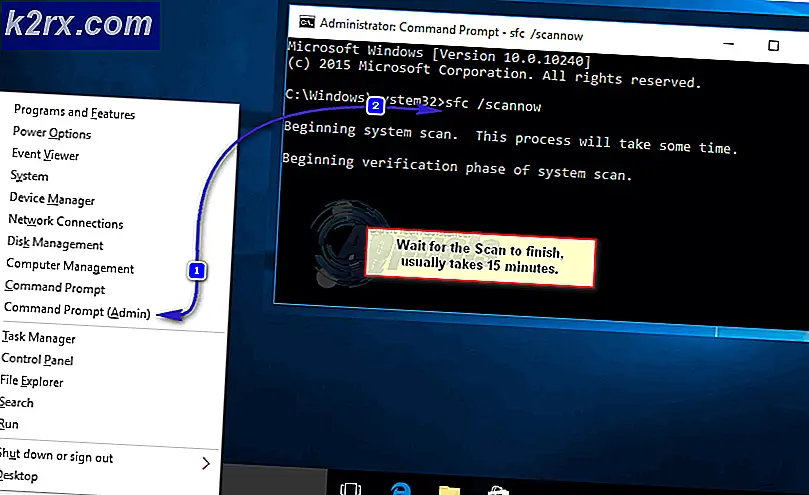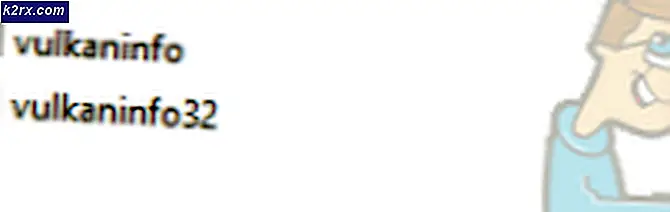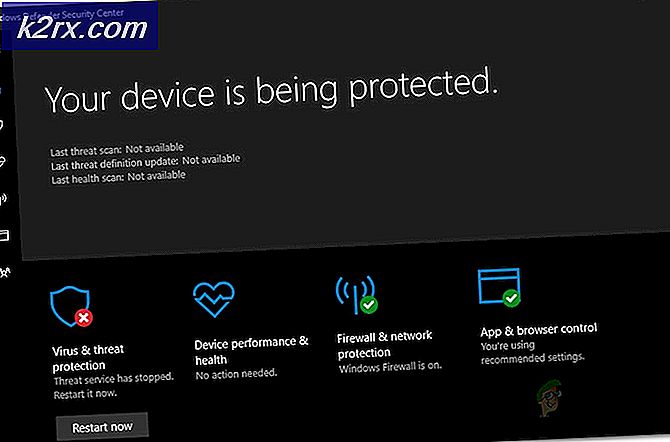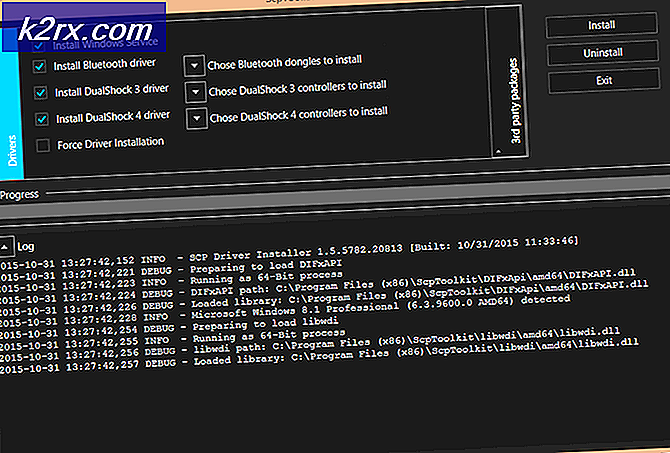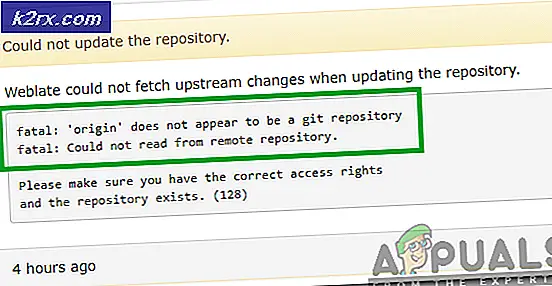Cara Memperbaiki Kesalahan Penginstal Windows 1619
Beberapa pengguna Windows menghadapi kode kesalahan 1619 ketika mereka mencoba untuk menginstal program menggunakan infrastruktur Penginstal Windows. Beberapa pengguna yang terpengaruh melaporkan bahwa masalah ini hanya terjadi dengan upaya penginstalan tertentu sementara yang lain secara efektif tidak dapat menginstal semua jenis program baru di komputer mereka. Masalah ini sebagian besar dilaporkan terjadi pada Windows 7 dan Windows 10.
Setelah menyelidiki masalah khusus ini secara menyeluruh, ternyata ada beberapa penyebab berbeda yang mungkin menjadi penyebab dari masalah tersebut. Berikut daftar calon pelaku yang mungkin bertanggung jawab atas munculnya masalah ini:
Sekarang setelah Anda mengetahui setiap pelaku potensial yang mungkin bertanggung jawab atas masalah ini, berikut daftar metode yang berhasil digunakan oleh pengguna lain yang terpengaruh untuk mendapatkan kode kesalahan 1619masalah diperbaiki dan menginstal program tanpa mengalami jenis masalah yang sama.
Metode 1: Menginstal Penginstal Windows 4.5 Redist. Perbarui (jika ada)
Jika Anda mengalami masalah ini di Windows 7 atau yang lebih lama, Anda dapat melihat file kode kesalahan 1619karena Anda kehilangan pembaruan kunci untuk pemasang Windows yang dirancang untuk menangani pemasang Windows yang berisi beberapa sub-paket.
Biasanya, pembaruan ini secara otomatis diinstal melalui komponen Pembaruan Windows pada Windows Vista dan Windows 7, sedangkan Windows 8.1 dan Windows 10 harus menginstal pembaruan ini secara default.
Namun, jika Anda membuat beberapa penyesuaian manual untuk membatasi penginstalan pembaruan infrastruktur yang tertunda, Anda mungkin perlu menginstal Penginstal Windows 4.5 Redistributable secara manual sebelum Anda dapat menyelesaikan penginstalan paket Penginstal tertentu.
Ada banyak laporan pengguna yang mengonfirmasi bahwa ini adalah satu-satunya hal yang memungkinkan mereka menyelesaikan penginstalan program tertentu melalui komponen Penginstal Windows.
Ikuti petunjuk di bawah ini untuk mengunduh & menginstal paket Penginstal Windows 4.5 yang Dapat Didistribusikan Ulang di komputer Windows Anda:
- Buka browser default Anda dan akses halaman unduh dari Penginstal Windows 4.5 Dapat Didistribusikan Ulang paket.
- Setelah Anda berada di dalam halaman yang benar, pilih bahasa penginstal dari menu drop-down, lalu klik Unduh tombol.
- Di layar berikutnya, cari file yang dapat dieksekusi yang dirancang untuk versi Windows tertentu Anda dan centang kotak yang terkait dengannya sebelum mengklik Lanjut.
- Jika Anda diminta oleh menu yang mencoba meyakinkan Anda untuk memasang beberapa jenis bloatware, tolak dan tunggu sampai penginstalan pembaruan selesai.
- Klik dua kali pada penginstalan yang dapat dijalankan, lalu ikuti petunjuk di layar untuk menyelesaikan penginstalan sebelum memulai ulang komputer Anda.
- Setelah komputer Anda boot kembali, coba instal program yang sama yang sebelumnya memicu masalah dan lihat apakah masalahnya sekarang sudah diperbaiki.
Jika masalah yang sama masih terjadi, pindah ke perbaikan potensial berikutnya di bawah ini.
Metode 2: Copot Pemasangan Suite Keamanan yang Berlebihan (jika ada)
Menurut beberapa pengguna yang terpengaruh, keengganan OS ini untuk menginstal program yang menggunakan infrastruktur Penginstal Windows terkadang dapat ditelusuri kembali ke paket keamanan yang terlalu protektif yang mencegah penginstalan karena positif palsu.
Ternyata, ada beberapa rangkaian antivirus yang mungkin menyebabkan perilaku ini, tetapi Zone Alarm Extreme Security dan AVG Antivirus (Versi Gratis) sejauh ini adalah penyebab paling umum.
Jika skenario ini dapat diterapkan, Anda harus dapat mencegah file kode kesalahan 1619agar tidak pernah muncul lagi dengan mencopot pemasangan suite yang terlalu protektif dan memastikan bahwa Anda tidak meninggalkan jejak suite keamanan yang mungkin menyebabkan jenis perilaku yang sama di masa mendatang.
Jika skenario ini berlaku untuk situasi Anda, ikuti petunjuk di bawah ini untuk membongkar suite overprotective dari komputer Anda:
- tekan Tombol Windows + R untuk membuka a Lari kotak dialog. Di dalam Lari kotak dialog yang baru saja muncul, ketik 'appwiz.cpl'Dan tekan Memasukkan untuk membuka Program dan fitur layar.
- Setelah Anda berada di dalam Program dan fitur menu, gulir ke bawah melalui daftar program yang diinstal dan temukan suite overprotective yang Anda rencanakan untuk dicopot pemasangannya. Saat Anda melihatnya, klik kanan padanya dan pilih Copot pemasangan dari menu konteks.
- Di dalam prompt pencopotan pemasangan, ikuti petunjuk di layar untuk menyelesaikan pencopotan pemasangan suite keamanan, kemudian mulai ulang komputer Anda.
catatan: Anda juga dapat mengikuti serangkaian petunjuk untuk menghapus file sisa dari suite keamanan ini. - Restart komputer Anda dan lihat apakah masalah telah diperbaiki pada startup komputer berikutnya.
Jika Anda mencoba menginstal program melalui Penginstal Windows infrastruktur berakhir dengan hal yang sama kode kesalahan 1619kesalahan, pindah ke perbaikan potensial berikutnya di bawah ini.
Metode 3: Menginstal .NET 4.8 Framework (jika ada)
Jika Anda mengalami masalah ini saat mencoba memasang Rhino3D atau program serupa, Anda dapat melihat kode kesalahan 1619terjadi kesalahan pada esensial yang hilang Penginstalan framework .NET 4.8.
Perlu diingat bahwa penginstalan framework ini harus secara otomatis ditangani oleh komponen Pembaruan Windows dalam keadaan normal dan Windows 10 dilengkapi dengan paket ini yang sudah diinstal sebelumnya).
Namun, jika sebelumnya Anda telah memberlakukan beberapa batasan pada jenis pembaruan yang diizinkan untuk diinstal oleh Pembaruan Windows atau Anda mengalami masalah dalam menginstal pembaruan yang tertunda, Anda mungkin perlu menggunakan pendekatan manual untuk memperbaiki masalah ini.,
Jika skenario ini dapat diterapkan, ikuti petunjuk di bawah ini untuk menginstal kerangka kerja .NET 4.8 di komputer Windows Anda:
- Buka browser default Anda, kunjungi halaman unduhan resmi Microsoft ini dan klikUnduh .NET Framework Runtimetombol (di bawah Runtime) untuk memulai pengunduhan penginstalan yang dapat dieksekusi.
- Setelah unduhan berhasil diselesaikan, klik dua kali di atasnya dan klik Iya saat diminta oleh UAC (Kontrol Akun Pengguna) cepat.
- Selanjutnya, ikuti petunjuk di layar untuk menyelesaikan penginstalan rilis .NET Framework yang hilang.
- Ketika operasi akhirnya selesai, mulai ulang komputer Anda dan lihat apakah masalah telah diperbaiki setelah startup komputer berikutnya selesai.
Jika jenisnya sama kesalahan 1603 masalah masih terjadi, pindah ke perbaikan potensial berikutnya di bawah ini.
Metode 4: Verifikasi integritas Paket Instalasi
Kesalahan 1619 dapat diterjemahkan ke ERROR_INSTALL_PACKAGE_OPEN_FAILED.Pada dasarnya, OS Anda mencoba memberi sinyal bahwa paket instalasi tidak dapat dibuka atau diakses. Meskipun hal ini mungkin terjadi karena faktor eksternal (beberapa di antaranya ditangani dengan metode di atas), Anda mungkin saja mengalami masalah penginstalan yang disebabkan oleh penginstal.
Oleh karena itu, penting untuk memastikan bahwa paket yang Anda coba instal benar-benar ada dan dapat diakses sepenuhnya oleh executable utama. Luangkan waktu untuk memeriksa integritas file dan mengunduh ulang paket atau hubungi vendor untuk memverifikasi apakah Anda berurusan dengan paket Pemasang Windows yang valid.
Ini seharusnya tidak menjadi masalah dengan program yang dikembangkan oleh perusahaan besar, tetapi Anda mungkin mengharapkan ketidakkonsistenan semacam ini dengan pengembang indie dan program lama yang tidak lagi dioptimalkan untuk versi OS baru.